Apache Cassandra è un sistema di gestione di database NoSQL distribuito progettato per gestire grandi quantità di dati. È gratuito e open source e fornisce High-Availability senza un singolo punto di errore. Il DBMS è stato originariamente sviluppato da Facebook per la sua funzione di ricerca nella posta in arrivo di Facebook ed è stato rilasciato nel 2008. Tuttavia ora è sviluppato/mantenuto dagli sviluppatori della Apache Software Foundation.
In questo tutorial, discuteremo il processo di installazione di base di Apache Cassandra con un singolo nodo. Vale la pena ricordare che installeremo Apache Cassandra utilizzando un solo server e tutti i comandi e le istruzioni sono stati testati su Ubuntu 16.04.
Cosa faremo:
- Installa Java su Ubuntu 16.04
- Installa il database NoSQL Apache Cassandra su Ubuntu 16.04
- Verifica l'installazione di Apache Cassandra
Prerequisito
- Ubuntu 16.04
- Privilegi di root
Passaggio 1:installazione di Java 8 su Ubuntu 16.04
Il database NoSQL Cassandra è un'applicazione multipiattaforma scritta in Java. Inutile dire che avere java installato sul sistema è un requisito primario.
In questo primo passaggio, installeremo java 8 dal repository PPA. Tuttavia, prima di aggiungere il repository, assicurati di avere le python-software-properties pacchetto installato sul tuo sistema. In caso contrario, puoi installarlo utilizzando i comandi seguenti.
sudo apt update
sudo apt install python-software-properties -y
Al termine dell'installazione, aggiungi il nuovo repository Java PPA al sistema utilizzando il comando seguente:
sudo add-apt-repository -y ppa:webupd8team/java
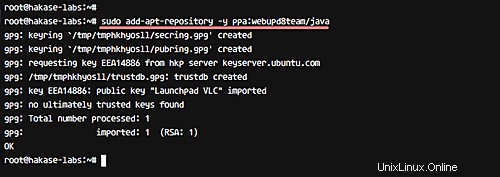
Quindi aggiorna tutti i repository Ubuntu.
sudo apt update
Questo è tutto. Ora puoi installare Java 8 usando il comando seguente.
sudo apt install oracle-java8-installer -y
Come parte del processo di installazione, ti verranno chieste le "Condizioni della licenza Oracle":scegli "Sì" e premi Invio.
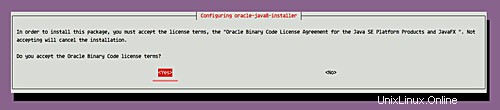
Per verificare che Java sia ora installato, eseguire il comando seguente:
java -version
Il sistema dovrebbe mostrare la versione di Java installata, in pratica un output simile al seguente:
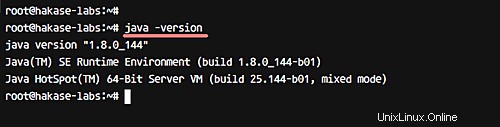
Quindi ecco fatto, Java 8 è stato installato sul tuo sistema Ubuntu 16.04.
Passaggio 2 - Installazione di Apache Cassandra su Ubuntu 16.04
Apache Cassandra può essere installato dai file tarball binari. In alternativa, puoi anche installarlo usando i pacchetti Debian dal repository Apache. In questo tutorial, utilizzeremo quest'ultimo metodo per l'installazione.
Come parte di questo approccio, dobbiamo aggiungere il repository Apache Cassandra, quindi aggiungere una nuova chiave e infine installare il database NoSQL Apache Cassandra.
Quindi, per iniziare, aggiungi il nuovo repository Apache Cassandra al sistema usando il seguente comando.
echo "deb http://www.apache.org/dist/cassandra/debian 311x main" | sudo tee -a /etc/apt/sources.list.d/cassandra.sources.list
Ora aggiungi e firma la chiave dello sviluppatore del software.
curl https://www.apache.org/dist/cassandra/KEYS | sudo apt-key add -
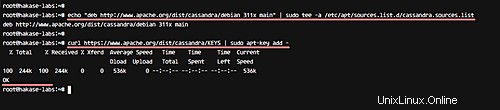
Andando avanti, ora aggiorna i repository di Ubuntu e quindi installa Apache Cassandra. Utilizzare i seguenti comandi per questo scopo:
sudo apt update
sudo apt install cassandra -y
Al termine dell'installazione, avvia il servizio Cassandra e quindi abilitalo all'esecuzione all'avvio utilizzando i seguenti comandi systemctl.
systemctl start cassandra
systemctl enable cassandra
Per verificare lo stato del servizio, utilizzare il seguente comando.
systemctl status cassandra
Ecco l'output del suddetto comando prodotto sulla nostra macchina:
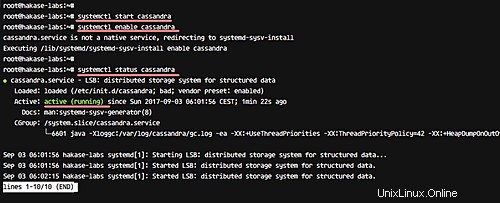
Quindi, in questo passaggio, abbiamo installato con successo Apache Cassandra sul server Ubuntu 16.04 e l'abbiamo installato e funzionante.
Passaggio 3 - Strumenti di gestione di base di Apache Cassandra
In questo passaggio, faremo alcuni test sull'installazione del nostro database NoSQL. Apache Cassandra fornisce alcuni strumenti da riga di comando per la gestione del servizio e del database.
- Test utilizzando nodetool
Fondamentalmente, nodetool è l'utilità della riga di comando per la gestione del cluster Apache Cassandra. Nella nostra configurazione, non abbiamo il cluster, poiché abbiamo installato il database NoSQL solo su 1 server. Ma possiamo ancora fare alcuni test usando nodetool.
Per cominciare, esegui il comando nodetool per ottenere lo stato del server Cassandra.
sudo nodetool status
E dovresti ottenere un output simile al seguente:
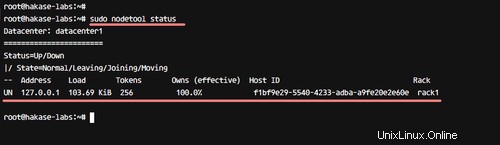
Quindi, come puoi vedere, l'Apache Cassandra è "Alto" con lo stato "Normale". Ed è in esecuzione con l'IP localhost.
- Test utilizzando cqlsh
Il cqlsh è lo strumento da riga di comando scritto in Python per eseguire il comando Cassandra Query Language (CQL). È l'utilità della riga di comando del client Cassandra.
Basta eseguire il comando 'cqlsh' (come mostrato di seguito).
cqlsh
E dovresti vedere un output simile al seguente:
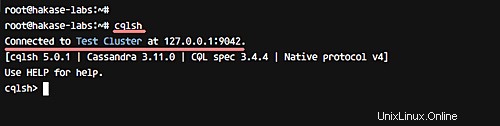
Come puoi vedere, l'output nel nostro caso rivela che siamo collegati al nostro "Test Cluster" in esecuzione su localhost.
Riferimenti
https://cassandra.apache.org/